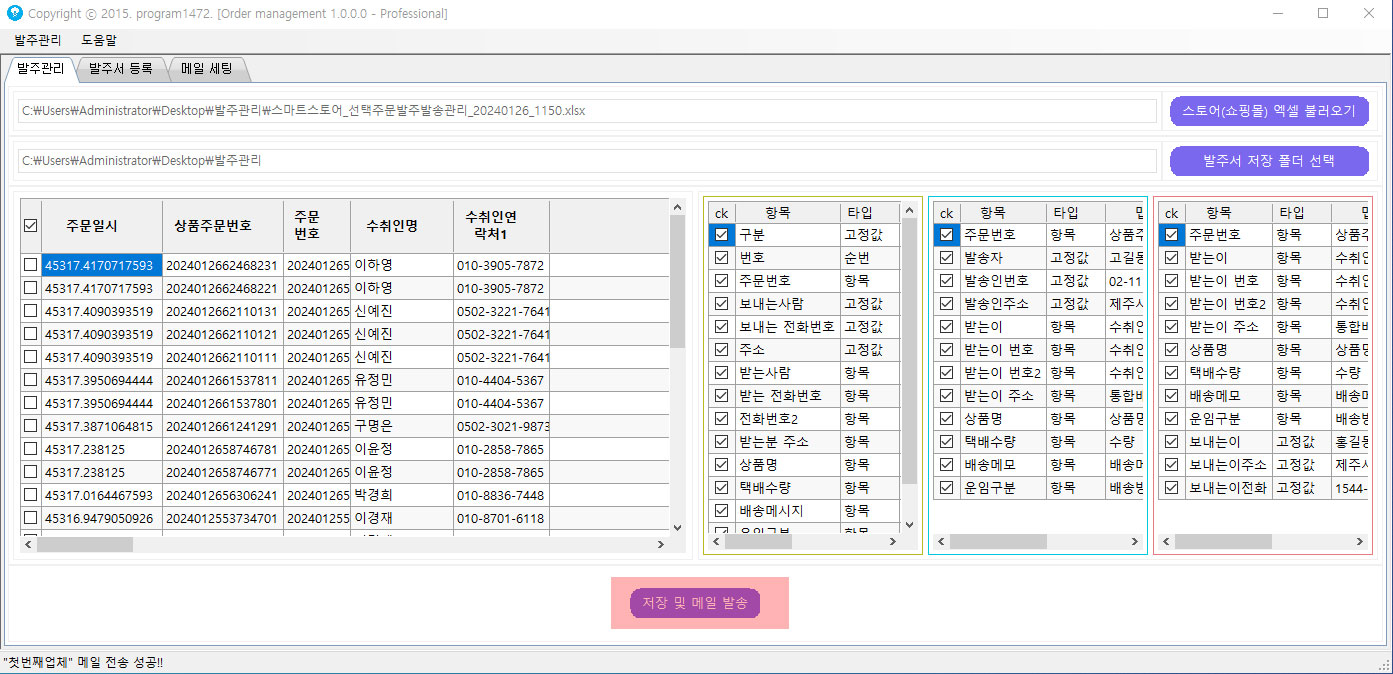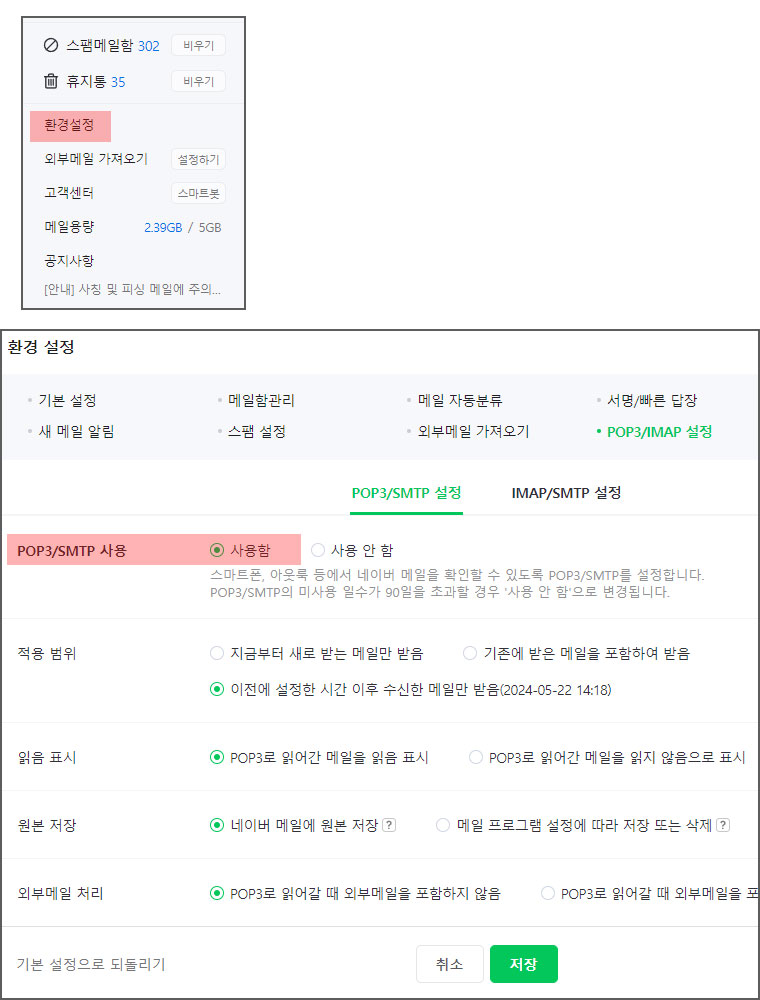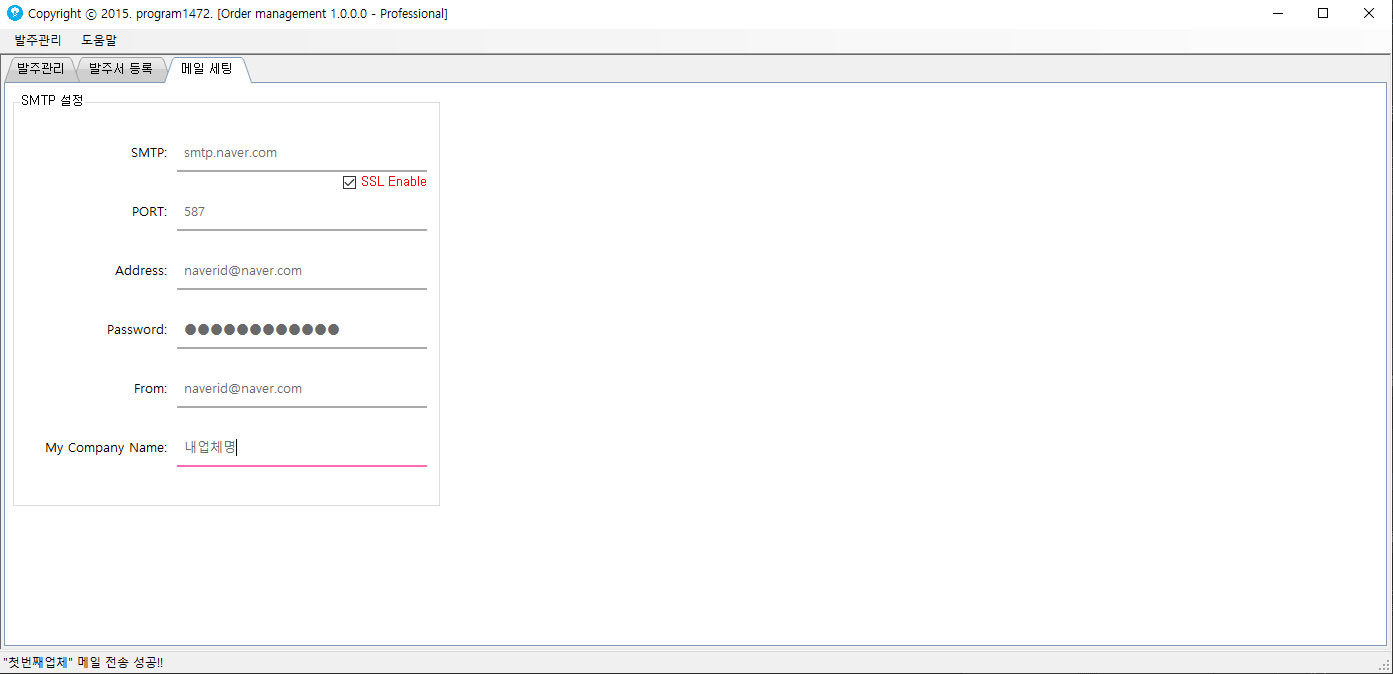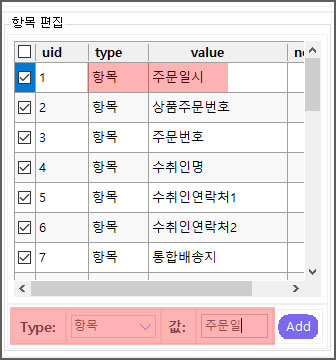각종 프로그램
| 스마트스토어 발주관리 프로그램 | |
|
프로그램 다운로드 |
|
|
서비스 이용금액 회원가입 후 1개월 무료사용-서비스비용 1개월 30,000원(부가세별도) 1년 300,000원(부가세별도) |
|
|
매뉴얼 스마트스토어 >> 판매관리 >> 발주(주문)확인/발송관리 메뉴에서 다운로드 받은 엑셀 파일을 기준으로 작업이 됩니다. (쿠팡 등 판매하는 그 외 쇼핑몰에서 주문내역 엑셀을 다운로드 받으시면 됩니다)
프로그램에서 판매자 내부코드1과 일치하는 주문내역만 해당 업체 엑셀양식으로 이메일 자동 발송됩니다. 각 상품들은 등록 또는 수정시 판매자코드 >> 판매자 내부코드1 에 정확히 구분하여 저장이 되어 있어야지 자동 처리 할 수 있습니다. (쿠팡은 "업체상품코드"로 매치 됩니다. 그 외 쇼핑몰은 별도 문의주세요)
ex) 판매자 내부코드1에 "a1"이라고 저장된 상품이 판매되면 주문내역에 내부코드1 "a1"이라고 함께 저장되고 이를 기반으로 프로그램에서 업체를 등록할때 내부코드를 a1 이라고 지정해서 등록하면 내부코드 "a1"을 기준으로 처리가 됩니다.
1.업체 등록
[발주서 등록] 메뉴에서 발주서를 보낼 업체를 먼저 등록합니다. 우측 하단에 업체명, 내부코드, 업체 이메일을 입력 후 등록 버튼을 누르시면 됩니다. 내부코드 = 스마트스토어의 내부코드1 값과 동일해야 합니다.
2.발주서 양식 세팅
우측 상단 부분에 등록한 업체명을 클릭 한 후 좌측에 있는 발주서 양식을 불러와서 데이타 매핑 설정을 진행합니다. 발주서 엑셀파일 이름은 등록 후 수정하시면 안됩니다. 엑세파일명이 부득이하게 수정했다면 매핑 설정을 다시 해주시면 됩니다.
발주서 양식 첫번째 줄에 있는 항목들을 가져와서 맨 왼쪽에 출력이 됩니다. 발주서 엑셀 양식의 첫번째 줄에 다른 내용이 있으면 인식이 안되니 주의해 주세요.
셀의 사이즈를 빨간색으로 표시한 부분에서 드래그하여 조정 할 수 있습니다.
네이버, 쿠팡 두가지는 기본값으로 설정되어 있기 때문에 해당 매체를 선택해주시면 됩니다. 그 외 쇼핑몰들은 추가를 한 후 설정할수 있습니다. 매핑의 기준은 엑셀파일의 타이틀 항목이 일치할때 매핑 되기 때문에 동일한 항목명은 그대로 사용하셔도 됩니다. 일반적으로 네이버, 쿠팡을 많이 사용하셔서 두가지만 기본값으로 설정되어 있는데 더 필요한 쇼핑몰이 있다면 별도 문의주시면 검토하여 반영하도록 하겠습니다.
스마트스토어의 주문내역 항목 중 발주서에 기입해야하는 항목들을 매핑 설정합니다.
ex)발주서의 "받는사람" 항목은 스마트스토어의 "구매자명"이 들어가야 하기 때문에 "받는사람" 항목은 "구매자명" 항목을 찾아서 선택하여 매핑합니다.
스마트스토어 주문내역에 없는 항목 추가 기능이 있습니다. 보내는 사람 이름, 주소, 전화번호 등 발주서에 필요한 항목이 있다면 임의로 값을 추가 할 수 있습니다. 필요한 경우에만 사용하시면 됩니다.
ex)해당 샘플의 발주서 항목중 "보내는사람"이 있는데 스마트스토어에는 없기 때문에 "홍길동" 이라고 추가하여 매핑 하였습니다. 매핑 필수는 아니기 때문에 필요없는 경우 매핑 하지 않고 비워두면 빈값으로 처리됩니다.
3.발주관리 / 발주서발송
[발주관리] 메뉴로 이동하여 [스토어(쇼핑몰) 엑셀 불러오기] 버튼을 눌러 스마트스토어의 주문내역을 불러 옵니다. 기본적으로 비밀번호 설정이 되어 있기 때문에 수작업으로 비밀번호를 입력만 해주시면 되는데 데이타를 가져오는데 조금의 시간이 소요 되니 잠시 기다려 주시면 됩니다. 완료가 되면 열렸던 엑셀 파일은 자동으로 닫힙니다.
※설정시 주의사항 스마트스토어 주문내역에 내부코드1 값이 있다면 해당 내부코드에 해당되는 업체등록 및 매핑 작업이 되어야지 오류 없이 진행됩니다.
마지막으로 [저장 및 메일 발송] 버튼을 누르면 발주서가 발송 됩니다.
4.메일 세팅 발주서를 자동으로 메일 발송하기 위해 설정이 필요합니다. 네이버 메일 기준으로 [환경설정] >> [POP3/SMAP 설정] 메뉴에서 사용함으로 설정해 주세요
프로그램에서 네이버 메일 기준 아래와 같이 입력해 주시면됩니다. 메일 내용은 사용하시는 네이버 메일에서 확인 할 수 있습니다.
5.쿠팡 발주관리 추가 방법
아래 화면은 쿠팡 주문내역 엑셀 파일입니다. 첫번째 줄의 항목 이름을 기준으로 매핑 됩니다. 업체상품코드 = 프로그램 업체 내부코드
[주문일시] 항목은 스마트스토어 주문내역의 항목 이름입니다. 쿠팡의 경우 [주문일]로 항목이름이 다릅니다. Type은 "항목"으로 선택하고 값에 "주문일"이라고 입력후 추가하면 발주서에 매핑 시킬 수 있습니다.
직접 설정한 값들은 해당 컴퓨터의 문서 >> Order management >> User Data 안에 저장됩니다. C:Users사용자명DocumentsOrder management
만약 업무 컴퓨터가 바뀌거나 할 때 해당 폴더를 따로 보관해 두시면 새로 설정할 필요없이 바로 사용할수 있습니다.
https://www.youtube.com/watch?v=8aAx_ijCM4U&t
|
|
|
동영상 |

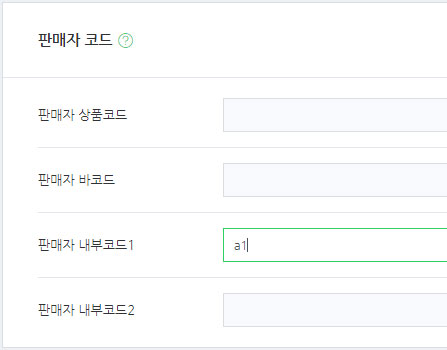
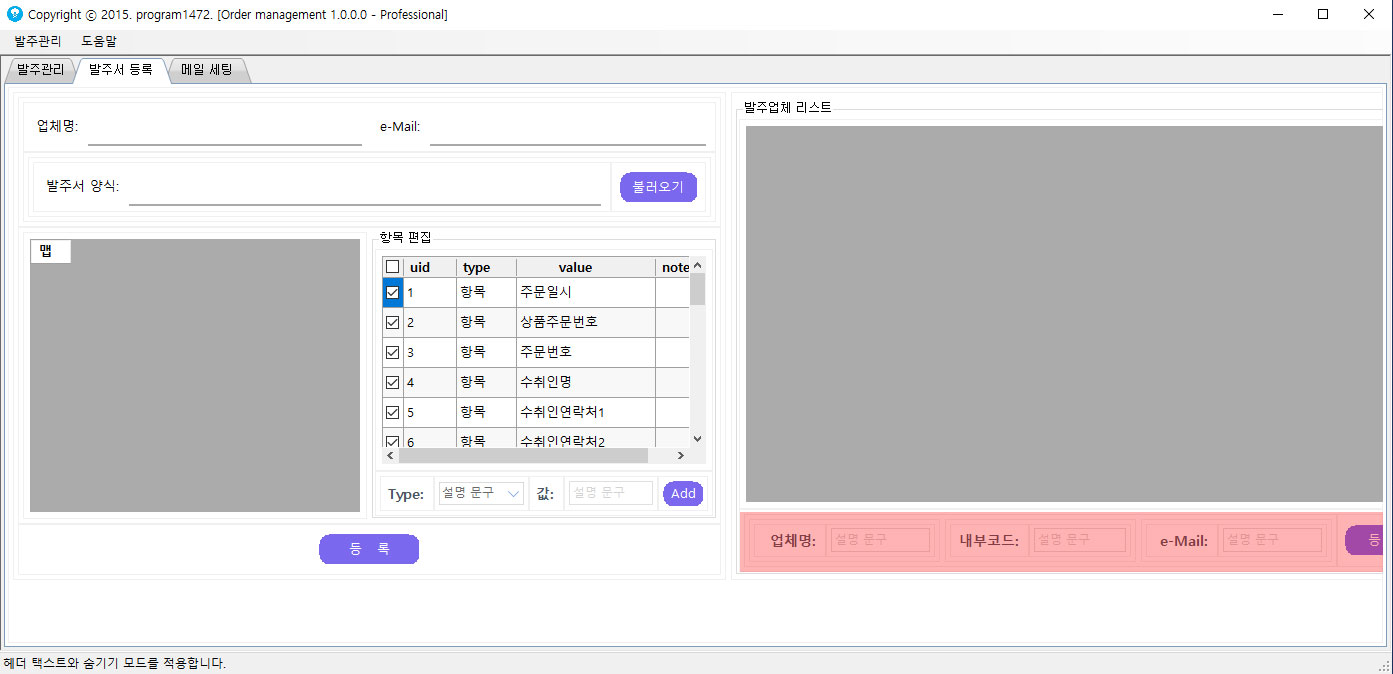
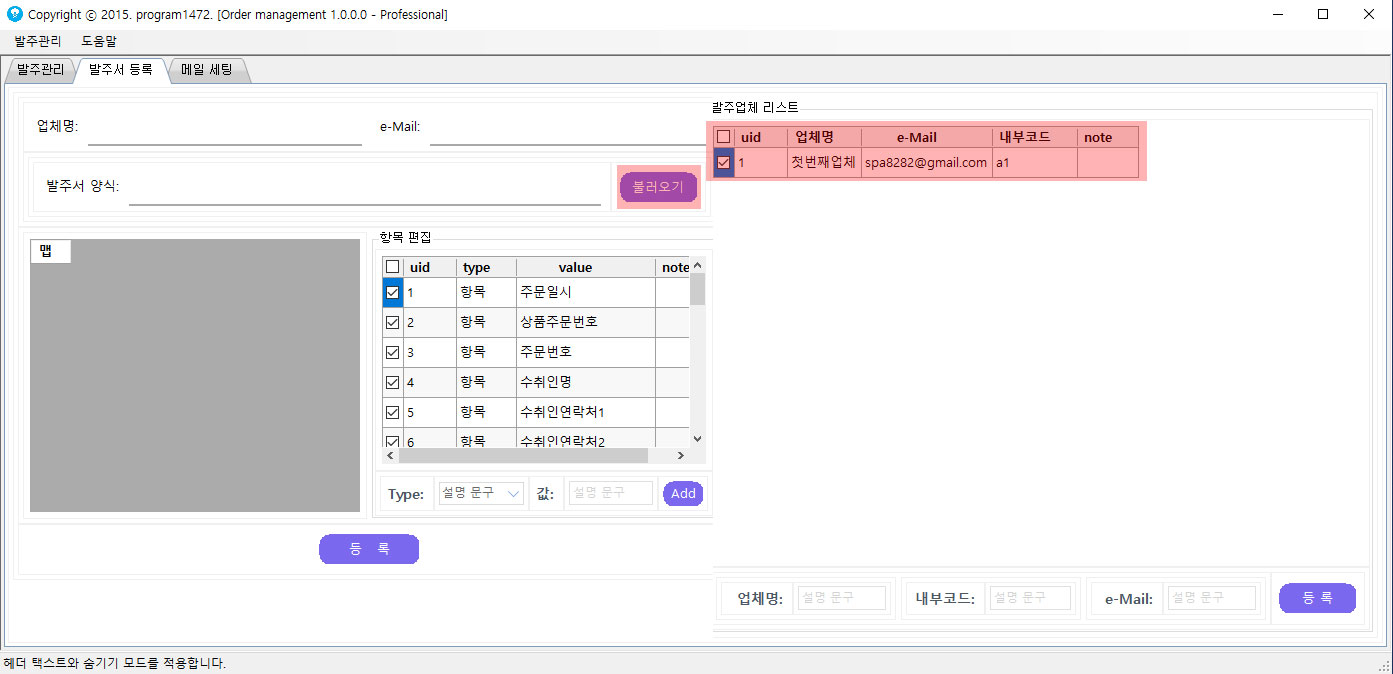
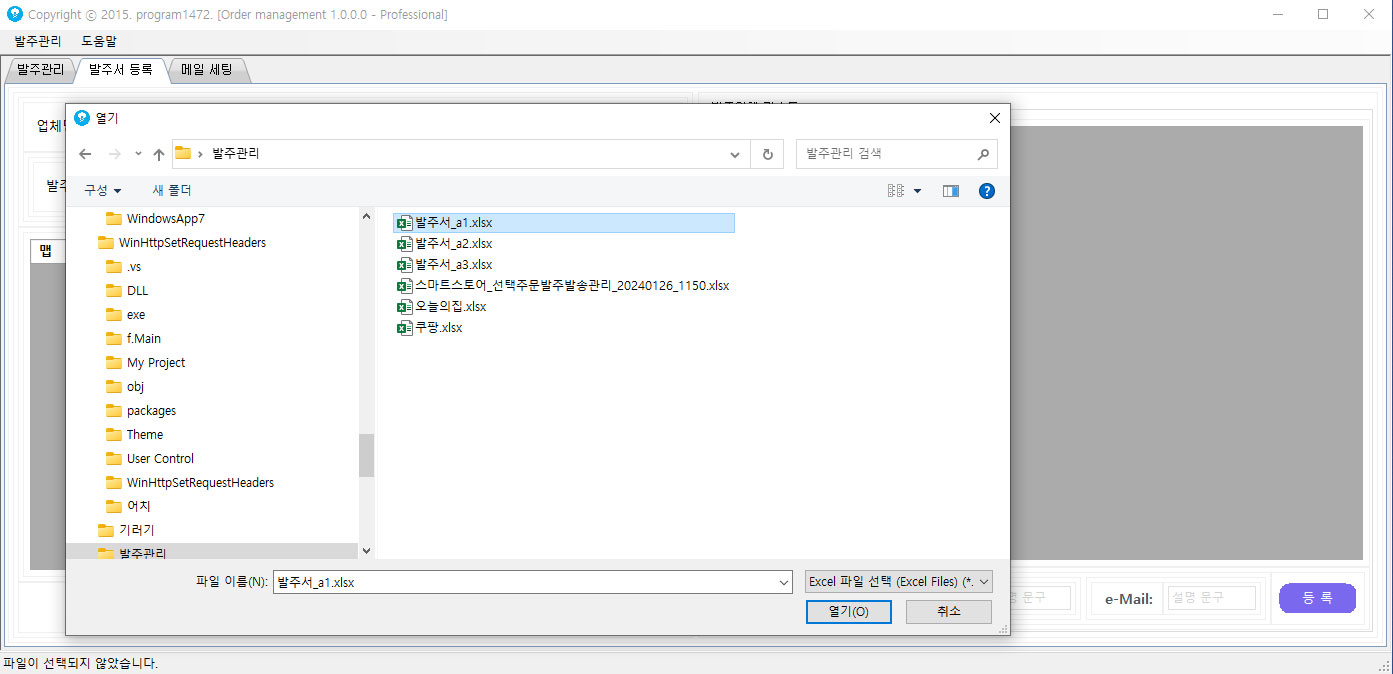


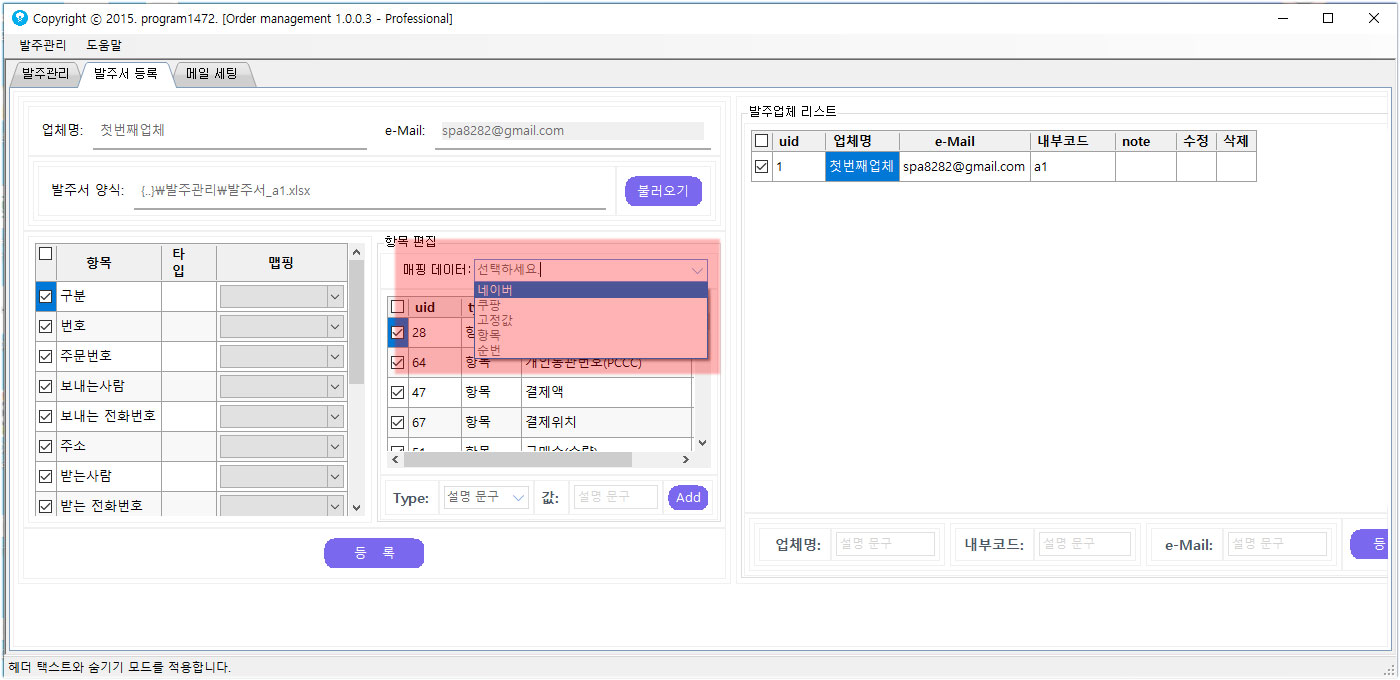
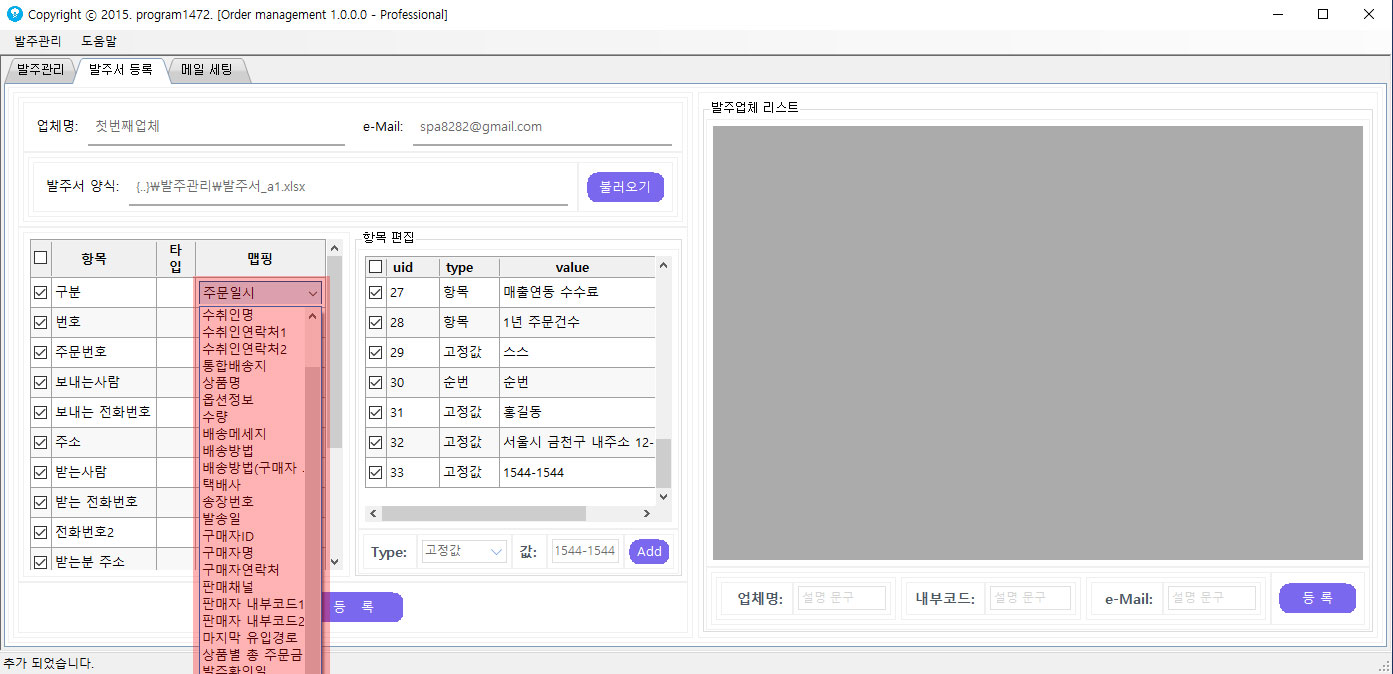
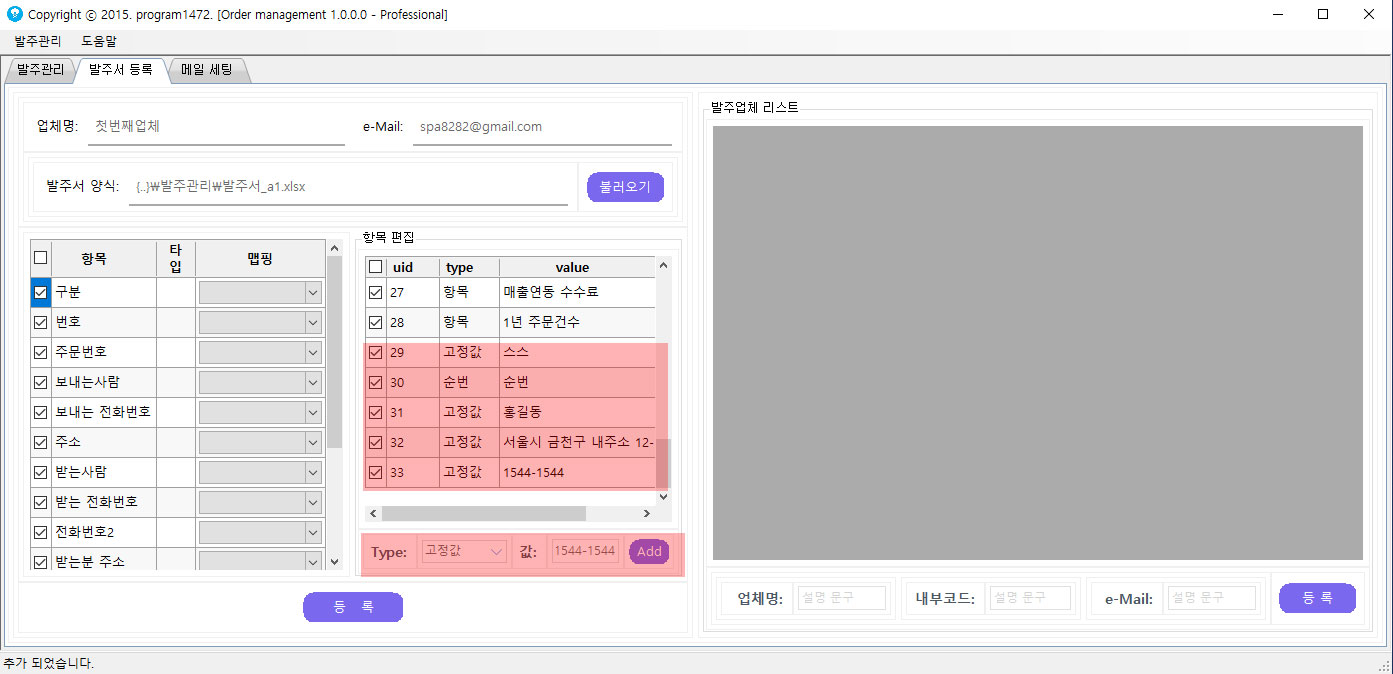

 [발주서 저장 폴더선택] 버튼을 눌러 발주서 양식이 저장되어 있는 폴더를 찾아서 선택합니다.
[발주서 저장 폴더선택] 버튼을 눌러 발주서 양식이 저장되어 있는 폴더를 찾아서 선택합니다.